首页
Win10电脑打开软件黑屏闪退怎么办?
Win10电脑打开软件黑屏闪退怎么办?
2021-12-29 09:53:15
来源:互联网
作者:admin
最近不少小伙伴在使用电脑的时候都遇到了一些问题,这不就有Win10用户跑来问我,自己最近在使用电脑的时候启动软件电脑就黑屏,然后软件就闪退了,这是怎么回事呢?下面小编就为大家具体讲解一下吧!
操作方法:
1、首先,按下键盘上的“win+r”调出运行。

2、然后在其中输入“wsreset”,按下键盘回车确定。
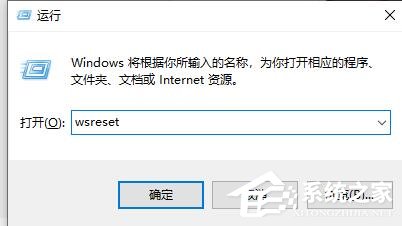
3、然后点击左下角开始菜单,选择“windows powershell(管理员)”
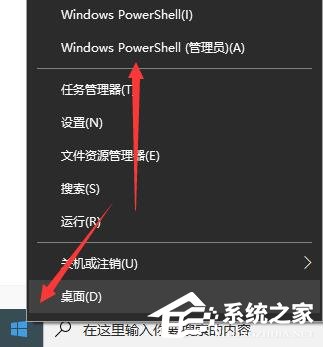
4、输入以下命令“$manifest = (Get-AppxPackage Microsoft.WindowsStore).InstallLocation + ‘AppxManifest.xml’ ; Add-AppxPackage -DisableDevelopmentMode -Register $manifest”,回车确定。
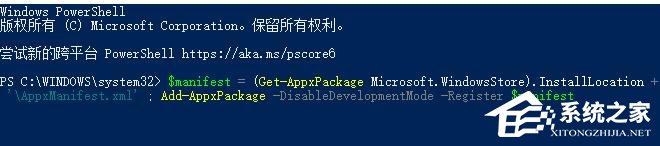
5、确定之后再输入以下命令“Get-AppXPackage -AllUsers | Foreach {Add-AppxPackage -DisableDevelopmentMode -Register “$($_.InstallLocation)AppXManifest.xml”}”,回车确定即可。
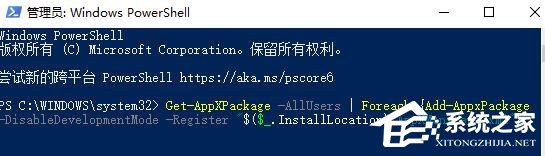
相关文章
- win10时间不准怎么办? 04-04
- Win10管理员Administrator账户开启方法 04-04
- win10蓝屏irql not less or equal教程 03-27
- win10系统总弹出需要新应用打开此ymsgr的解决方法 01-24
- win10待机死机有什么好的处理方法?要怎么解决? 01-21
- win10系统groove播放器无法使用怎么办?win10系统音乐groove无法播放修复教程 01-21
精品游戏
换一批
